Einleitung
In diesem Dokument wird IW Monitor beschrieben. Ein Tool zur Überwachung und Fehlerbehebung in einem Cisco URWB-Netzwerk.
Hintergrundinformationen
IW Monitor ist eine Anwendung vor Ort, die robuste Überwachungsfunktionen bereitstellt, darunter ein Dashboard für Statusaktualisierungen in Echtzeit, eine Topologieansicht und die Verfolgung der Leistungskennzahlen in Echtzeit und im Verlauf.
Darüber hinaus können historische Ereignisse gemeldet werden, und IW-Geräte sowie ältere URWB-Funkeinheiten werden unterstützt, sodass eine umfassende Kompatibilität für verschiedene Bereitstellungen gewährleistet ist.
Installation
Schritt 1:
Laden Sie Docker herunter, und installieren Sie es, indem Sie die Anweisungen unter https://docs.docker.com/engine/install/ befolgen.
Phase 2:
Rufen Sie die neueste Version der IW Monitor-Software von Cisco Software Central ab, indem Sie nach "IW Monitor" suchen.
Schritt 3:
Laden Sie das IW Monitor Docker-Bild mit folgendem Befehl:
docker load -i iw-monitor-docker-v2.1.tar.gz
Schritt 4:
Überprüfen Sie, ob das IW Monitor-Image geladen wurde, indem Sie Folgendes eingeben:
docker images
Schritt 5:
Starten Sie den Docker-Container für IW Monitor wie folgt:
docker run -d --name iw_monitor -p 8080:8080 -p 8443:8443 --restart always
Ersetzen Sie <IMAGE_ID> durch den tatsächlichen Wert für die IMAGE-ID des IW Monitor Docker-Image.
IW-Monitor Ersteinrichtung
- Navigieren Sie in Ihrem Browser zur URL https://X:Y, wobei X die IP-Adresse des MONITOR-Servers und Y die gewählte Host-Port-Nummer ist (z. B. 8443).
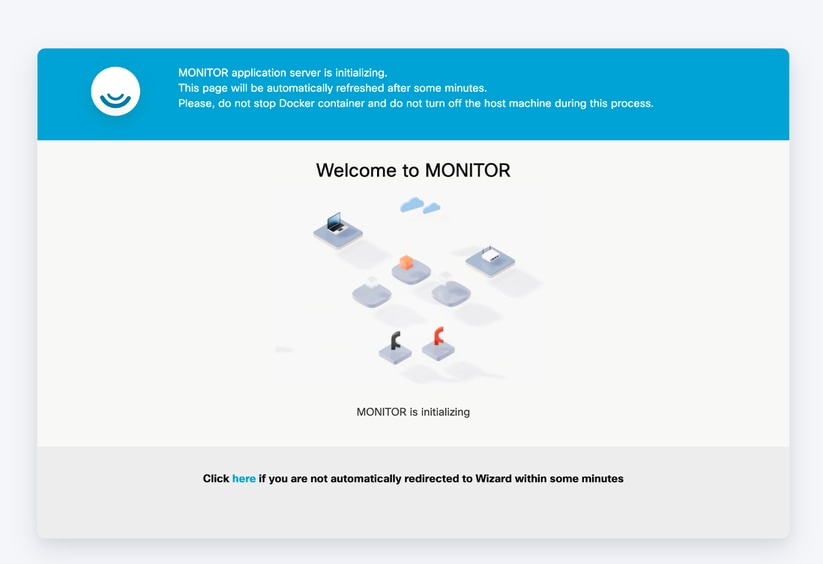
- Erstellen Sie ein Konto, wie es für den Zugriff und die Authentifizierung erforderlich ist.
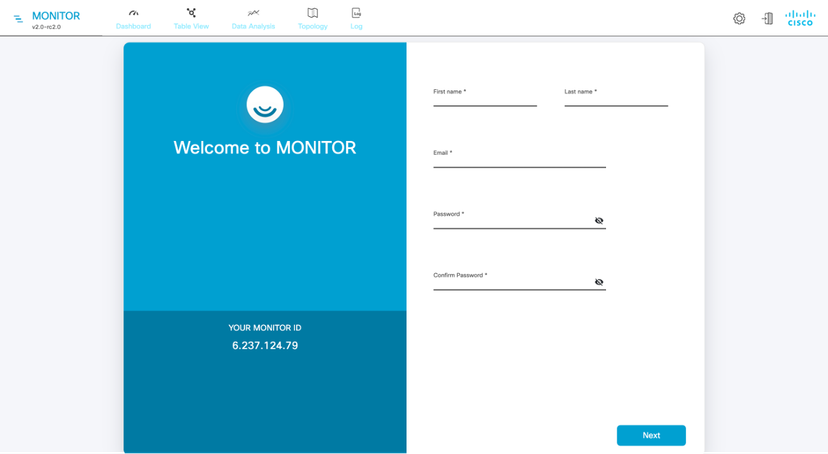
- Geben Sie die IP-Adresse der Geräte durch Kommas getrennt ein, und klicken Sie auf Weiter.
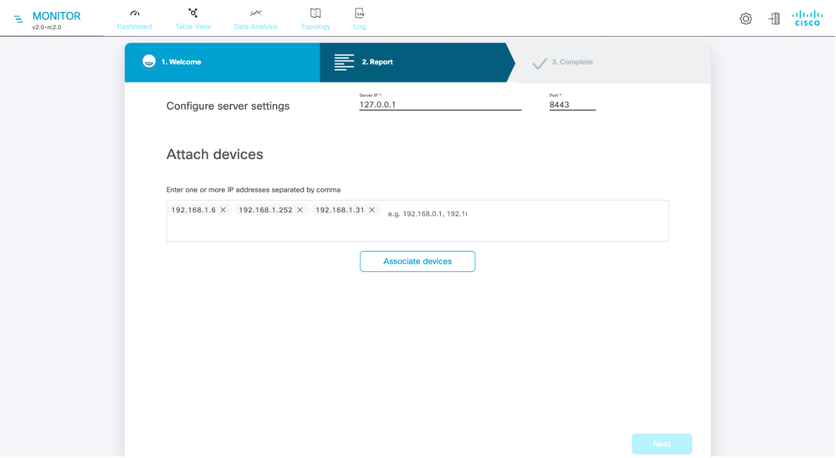
Das Popup-Fenster "Attach" (Bericht anhängen) zeigt an, dass die Geräte erfolgreich angeschlossen wurden.
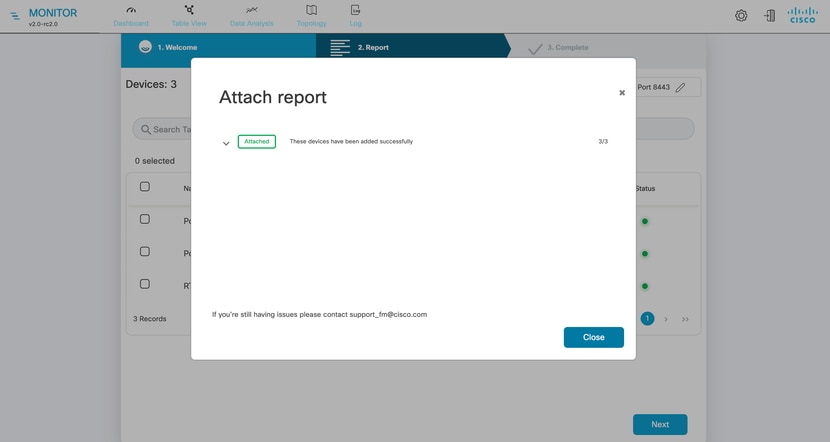
- Wenn die Geräte angeschlossen sind und auf die Schaltfläche FERTIG geklickt wird, wird dieser Bildschirm angezeigt.
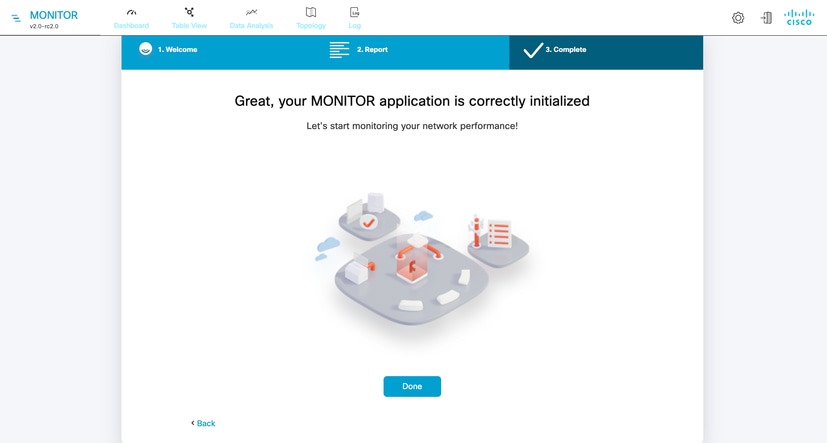
Schließlich wird das Dashboard gestartet.
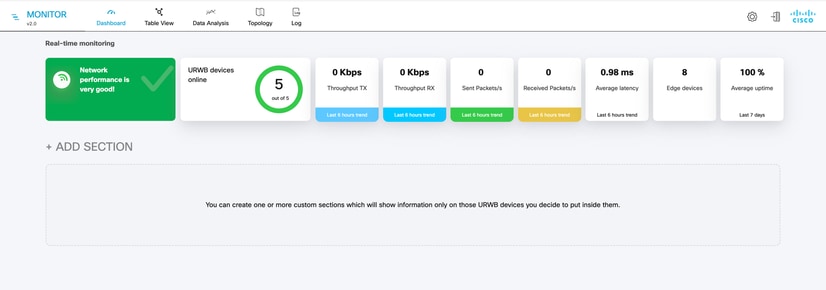
Anpassung
- Die meisten Systemanpassungen werden über die Einstellungsseite vorgenommen. Diese Anpassungen sind zulässig:
- Datenbankgrößenbeschränkung, Aufbewahrung alter Daten in Datenbanken und Datenbanksicherungen

- Daten Der Stichprobenzeitraum kann auf der Seite "Statistik" angepasst werden. Je nach Anwendung kann sich dieser Stichprobenzeitraum ändern.
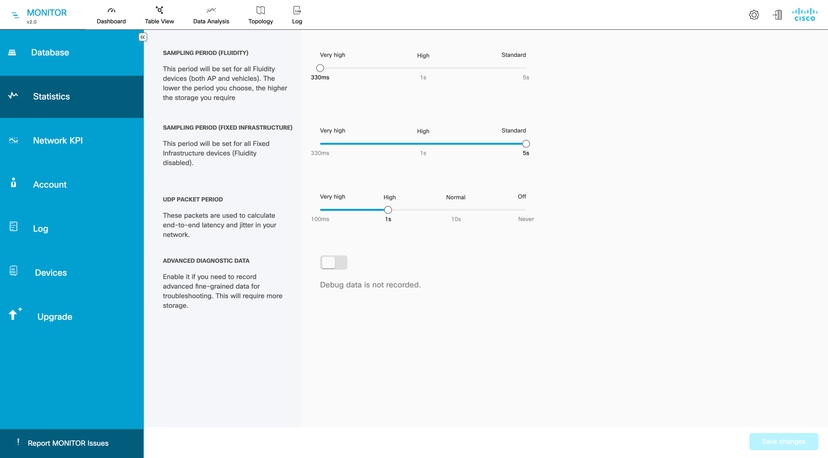
- Standardmäßig sind Netzwerk-KPI-Warnungen deaktiviert. Diese können jedoch bei Bedarf aktiviert werden, sodass Warnungen entweder global oder abschnittsweise festgelegt werden können.
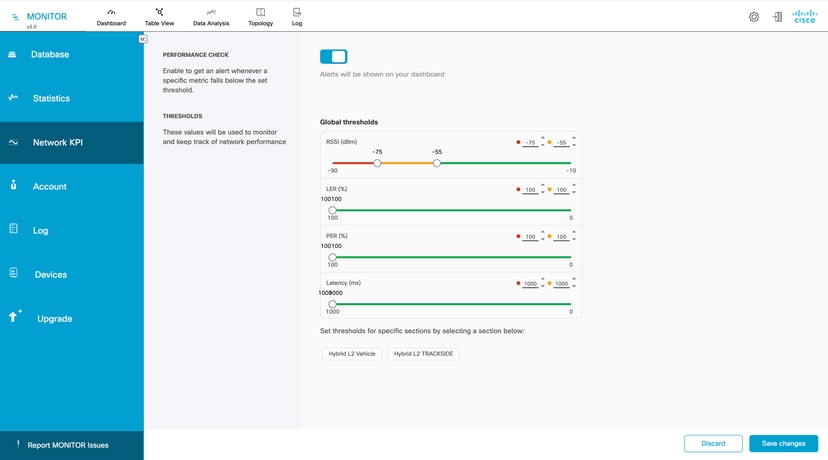
- Auf der Kontoseite können mehrere Benutzer erstellt werden.
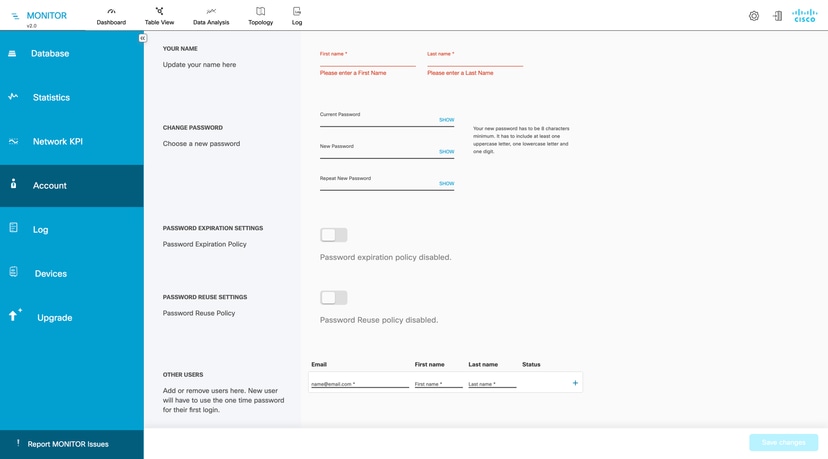
- Wenn die Datenprotokollierung aktiviert ist, können Protokollierungsebenen und spezifische Parameter für die Ereignisaufzeichnung festgelegt werden. Dabei besteht die Option, Protokolle an einen Remote-Syslog-Server zu senden. Sie können die Protokollierung für einzelne Ereignisse ein- oder ausschalten, indem Sie das Quadrat neben den einzelnen Ereignislisten auswählen. Der Benutzer kann jede Protokollmeldung ein- oder ausschalten.
Kategorie der Veranstaltungen
- Benutzerkontenverwaltung
- RADIUS-Ereignisse
- Netzwerkereignisse/Ausfälle
- Einstellungen
- Gerätemanagement
- Konfigurationsänderungen
- Netzwerkleistung
- Datenbank
- System
- Titan (Fast-Failover)
- Ethernet-Port
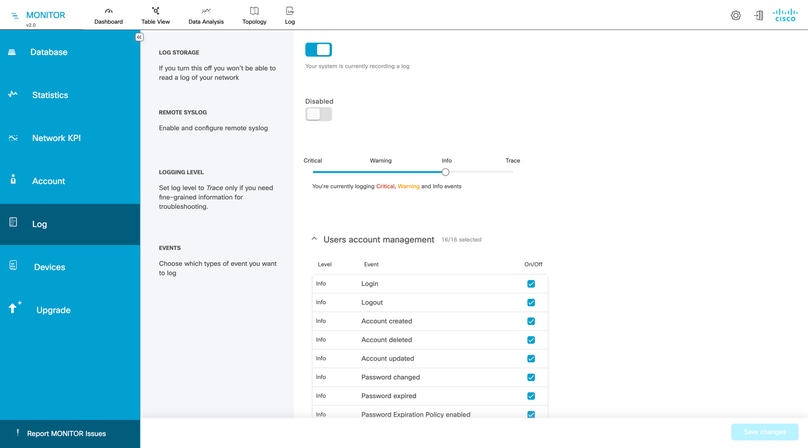
- Die Seite "Geräte" zeigt die Liste der aktuellen Geräte im System an und bietet die Möglichkeit, neue Geräte hinzuzufügen oder vorhandene Geräte zu trennen.
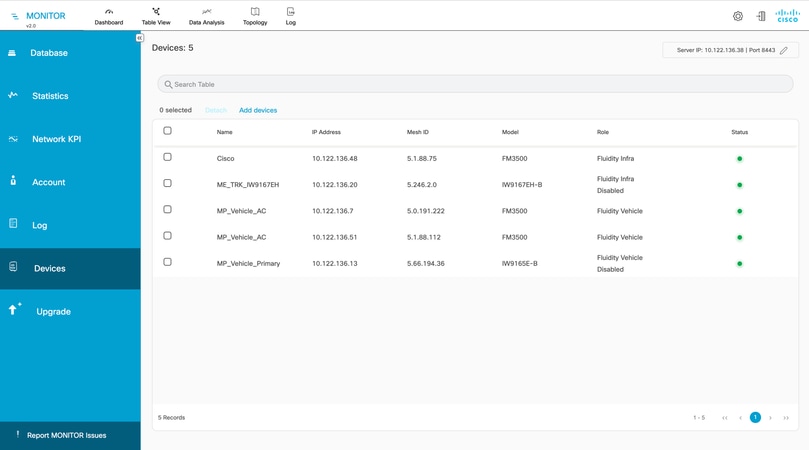
Um einem Abschnitt Geräte hinzuzufügen, klicken Sie auf die Schaltfläche ABSCHNITT HINZUFÜGEN, geben Sie dann die IP-Adressen oder Mesh-ID-Nummern der entsprechenden Geräte ein, oder wählen Sie die Geräte aus der Liste aus, und klicken Sie dann auf Bestätigen.
Um einem vorhandenen Abschnitt Geräte hinzuzufügen, klicken Sie für den Abschnitt auf Bearbeiten, geben Sie die IP-Adressen oder Mesh-ID-Nummern ein (oder wählen Sie Geräte aus der Liste aus), und klicken Sie dann auf Bestätigen. Abschnitte können auch von dieser Seite gelöscht werden.
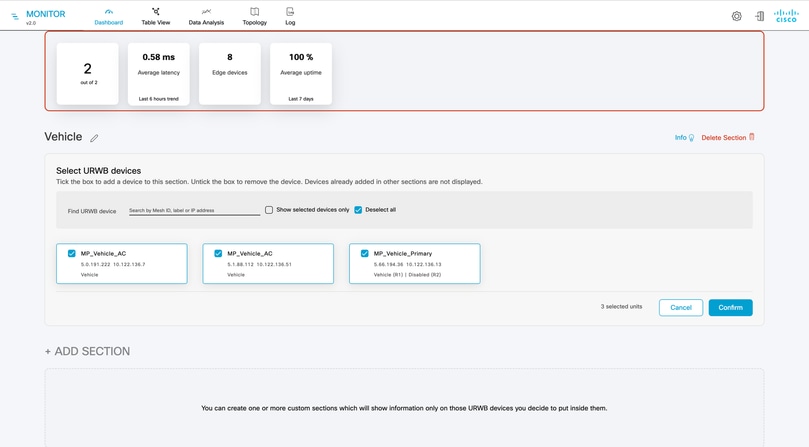
IW-Monitor - Fehlerbehebung
Das Dashboard bietet einen Überblick über den Systemstatus, einschließlich der verbundenen Geräte, Durchsatz, Latenz, Anzahl der Edge-Geräte und Betriebszeit.
Wenn das Netzwerk in Abschnitte unterteilt ist, zeigt das Dashboard Statistiken für jeden Abschnitt an, mit Optionen zum Bearbeiten und Verwalten von Gerätegruppierungen.
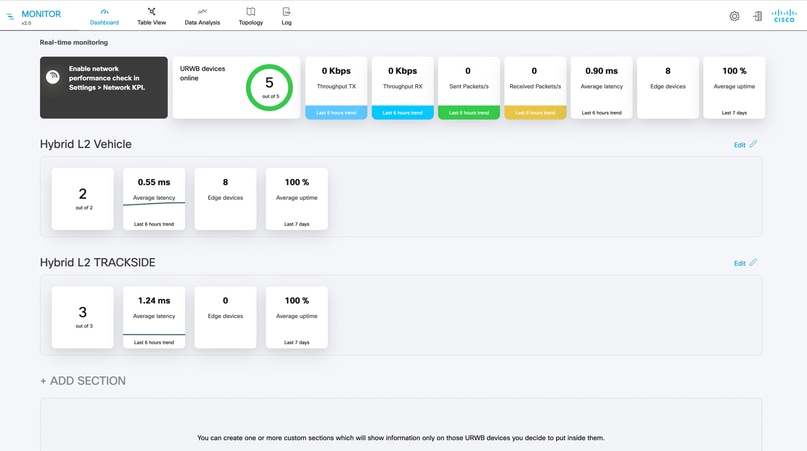
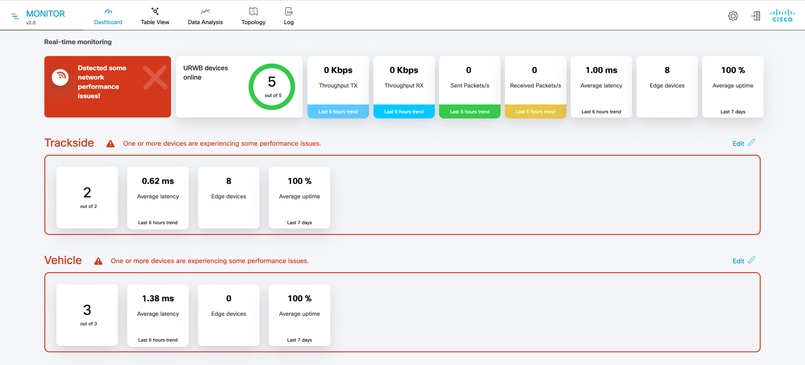
Die Tabellenansicht bietet einen detaillierten Überblick über die Gerätekonfiguration und den Gerätestatus und zeigt Geräte nach Abschnitten mit Informationen wie Status, Mesh-ID, IP-Adresse, Frequenz, Kanalbreite und Firmware-Version an.
Statussymbole zeigen die Verbindung und Leistung an: grau für getrennte Verbindung, grün für Normalbetrieb und orange oder rot für Schwellenwert-Warnungen. Weitere Details erhalten Sie, wenn Sie auf das Symbol in der Spalte More (Mehr) klicken.
Durch Klicken auf den Link More (Mehr) in der Tabellenansicht werden detaillierte Wireless-Kennzahlen für die ausgewählte Verbindung angezeigt, einschließlich RSSI, MCS, Durchsatz, LER und PER für Upstream und Downstream.
Bei Fahrzeugeinheiten ist der angeschlossene Zugangspunkt dargestellt. Bei streckenseitigen Einheiten werden alle Kennzahlen für jede Verbindung zu angeschlossenen Fahrzeugen angezeigt.
Weitere Informationen sind Latenz, Jitter, aktive Plugins, angeschlossene Geräte und ein Ausfall der Kanalnutzung.
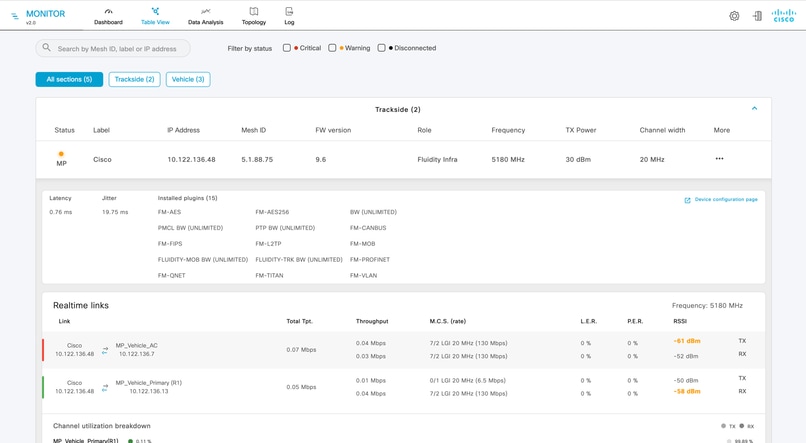
Der Abschnitt "Datenanalyse" bietet Tools für die detaillierte Analyse und Fehlerbehebung bestimmter Einheiten unter Verwendung von Live- oder aufgezeichneten Daten.
Geben Sie zunächst die Mesh-ID, die IP-Adresse oder den Gerätenamen ein, und bestätigen Sie, dass der Prozess zum Verfolgen und Analysieren der Verbindungen für das ausgewählte Gerät ausgeführt werden soll.

Der Server sendet UDP-Pakete an alle angeschlossenen Geräte in Intervallen, die in den Statistikeinstellungen definiert sind, um Latenz und Jitter zu messen.
In diesem Szenario wird jede Sekunde ein UDP-Paket an jede Einheit gesendet, während alle 330 Millisekunden gesendete Pakete für das Sampling von Mobilitäts-KPIs verwendet werden.
Die Latenz zwischen Einheit und Server beträgt in der Regel weniger als 1 Millisekunde, und der Jitter liegt so nahe wie möglich bei Null, was auf eine stabile Verbindung hindeutet.
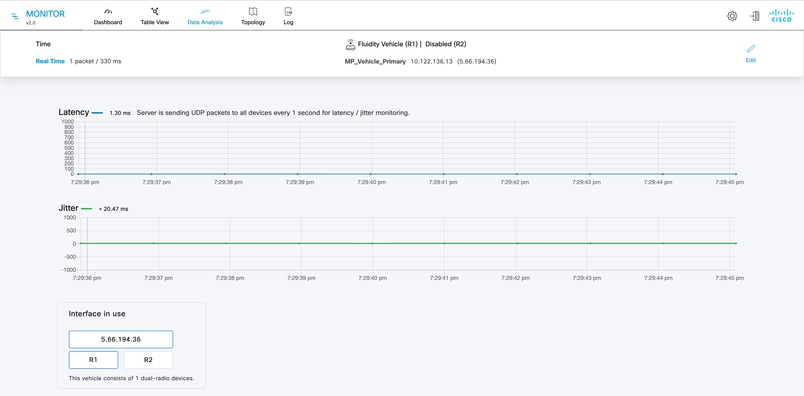
Der RSSI-Graph zeigt die empfangene Signalstärke aller für den Access Point sichtbaren Fahrzeuge sowie Informationen zu jedem Fahrzeug und dessen Verbindungsstatus.
Fahrzeuge mit Verbindung zum Access Point, in der Regel Fahrzeuge mit den stärksten Signalen, sind eindeutig identifiziert.
Bei Geräten mit zwei Funkmodulen ermöglicht der Graph das Umschalten zwischen den Signalinformationen für jedes Funkmodul.
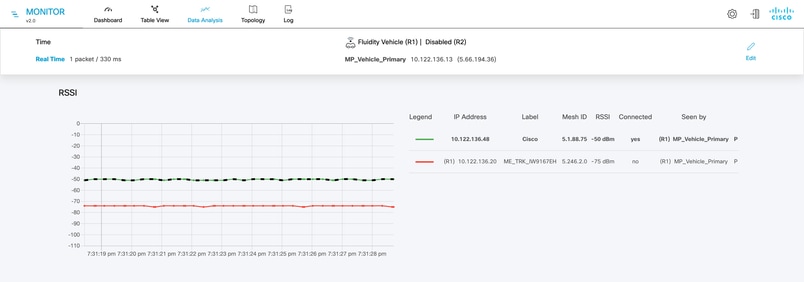
Das Diagramm für den Durchsatz zeigt die Datenverkehrsstatistiken für die Verbindung an und zeigt sowohl den Upstream- (Fahrzeug zu Access Point) als auch den Downstream-Datenverkehr (Access Point zu Fahrzeug) an.
Upstream-Datenverkehr wird auf der linken Seite des Diagramms angezeigt, Downstream-Datenverkehr auf der rechten Seite.
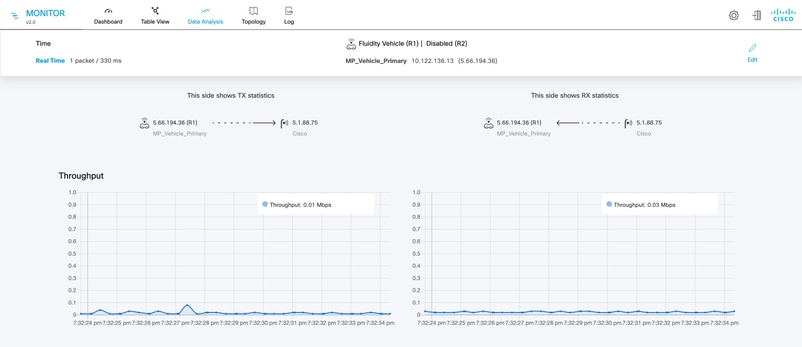
Die Diagramme zeigen Statistiken zu LER, PER und Wireless-Geschwindigkeiten für den Upstream- und Downstream-Verkehr zwischen dem Access Point und dem Fahrzeug.
Im unteren Abschnitt werden die MCS-Werte, die Anzahl der verwendeten räumlichen Streams und das Intervall zwischen Paketübertragungen dargestellt.
Ein kleines Guard-Intervall von 400 Nanosekunden zeigt einen höheren potenziellen Durchsatz im Vergleich zu einem größeren Guard-Intervall an.
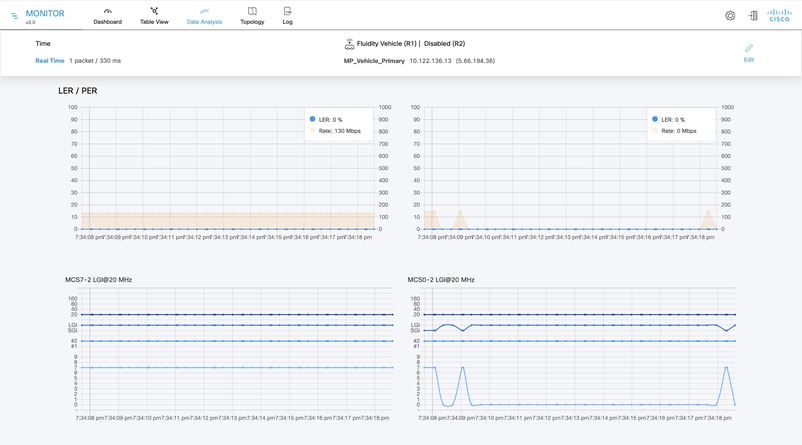
Im Abschnitt "Topologie" kann der Kunde die gesamte Netzwerktopologie anzeigen.
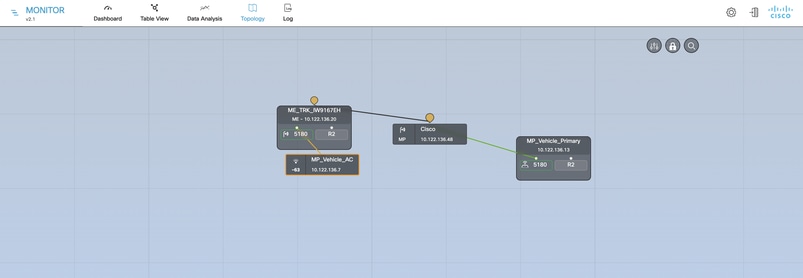
Im Fenster für die Darstellung und den Hintergrund können Sie einstellen, welche Kennzahlen (z. B. Verbindungsfehlerrate, Paketfehlerrate, RSSI und Verbindungsauslastung) für Wireless-Verbindungen angezeigt werden.
Die Farben der Wireless-Verbindungen und Geräteknoten spiegeln den Status der wichtigsten Kennzahlen wider, wobei jeder Link oder Knoten nach dem kritischsten KPI-Status angezeigt wird. Wenn beispielsweise ein KPI gelb, ein anderer rot ist, werden der Link und die Knoten rot angezeigt.
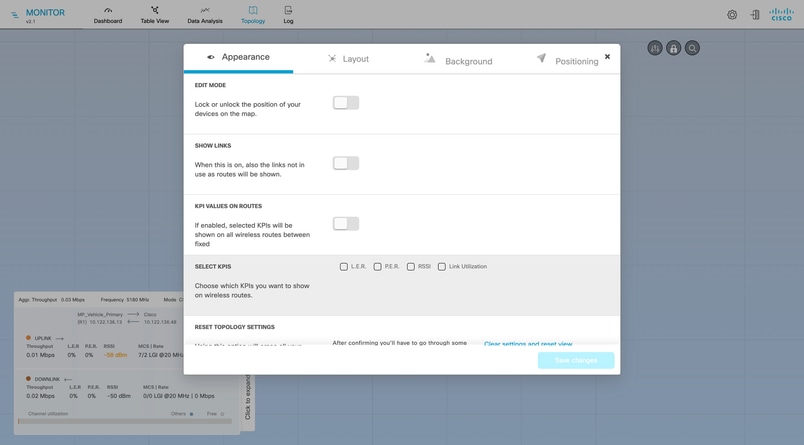
Mit der Funktion PROTOKOLL ANZEIGEN können Protokolle für einen bestimmten Zeitraum angezeigt werden. Sie enthält Details zu Fehlern, Status und anderen benutzerdefinierten Ereigniskategorien.
Protokollierungsebenen können angepasst werden, um relevante Ereignisse zu erfassen, sobald sie auftreten, und so die Systemleistung im Laufe der Zeit zu analysieren. Um auf Protokolle zuzugreifen, klicken Sie auf das Symbol "Log" (Protokoll), definieren Sie den gewünschten Zeitraum, und klicken Sie auf "Confirm" (Bestätigen).
Filter können für gezieltere Analysen angewendet werden, und die Protokollierungsebenen können über das Dropdown-Menü "Ebene" angepasst werden.
Protokolle können auch als Referenz exportiert werden. Klicken Sie auf die Schaltfläche Exportieren, bestätigen Sie den Exportzeitraum, und bestätigen Sie die Anforderung, eine CSV-Datei im Format monitor_log_YYY-MONTH-DAY.csv herunterzuladen.
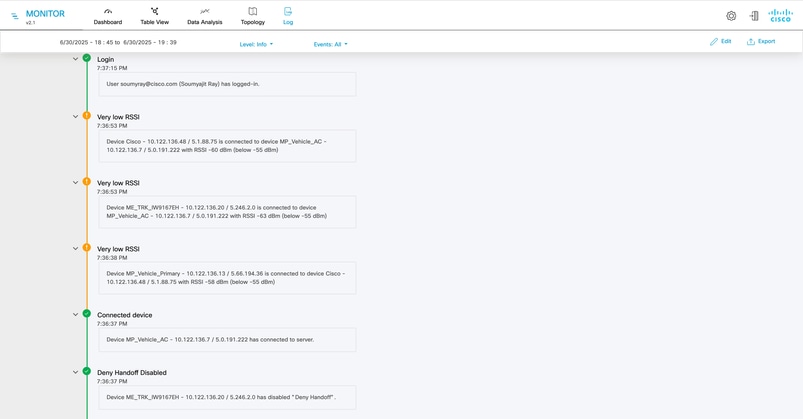

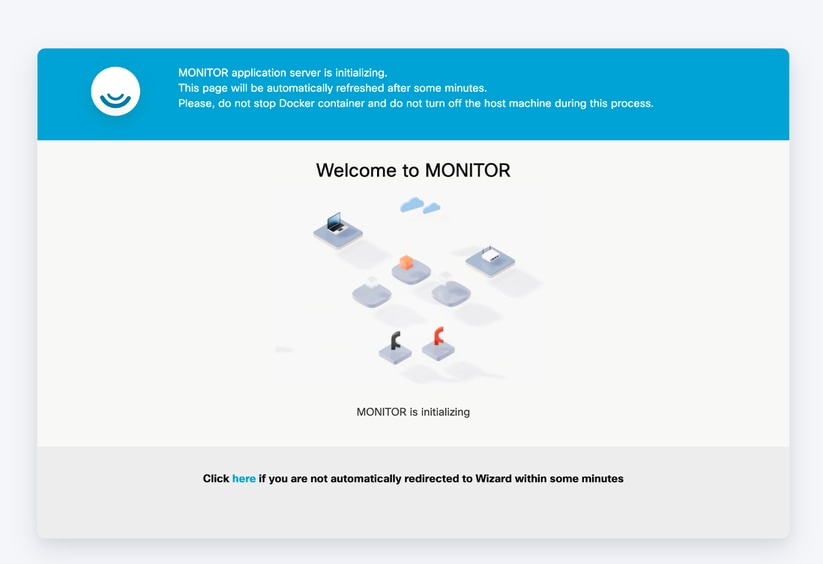
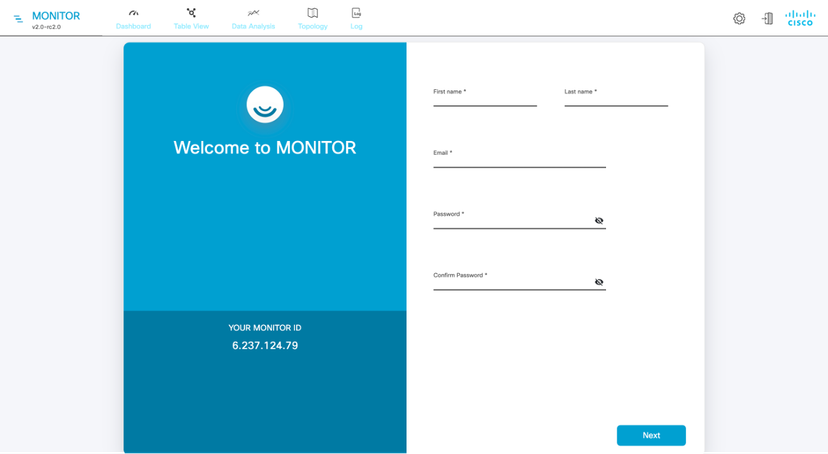
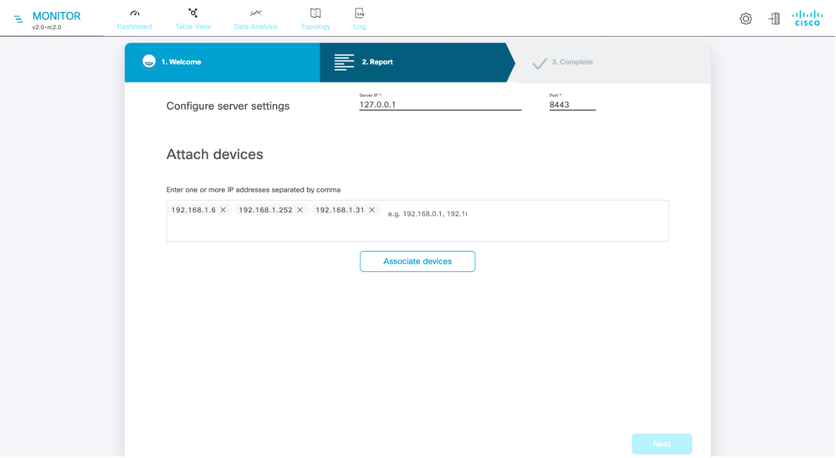
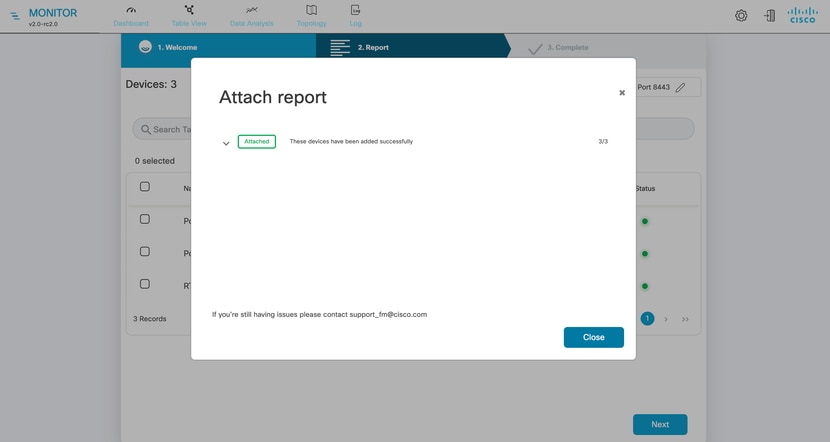
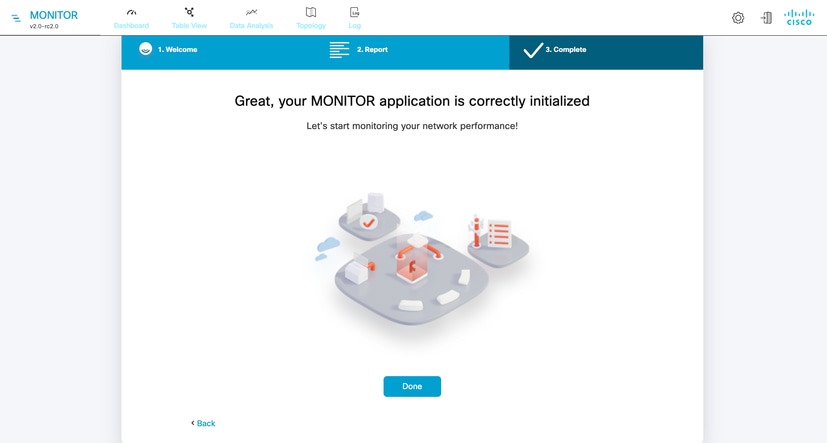
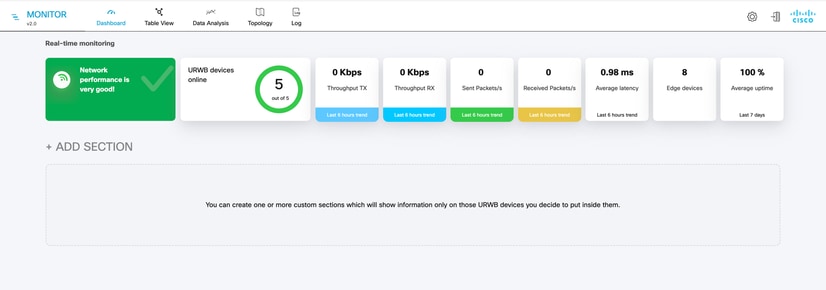

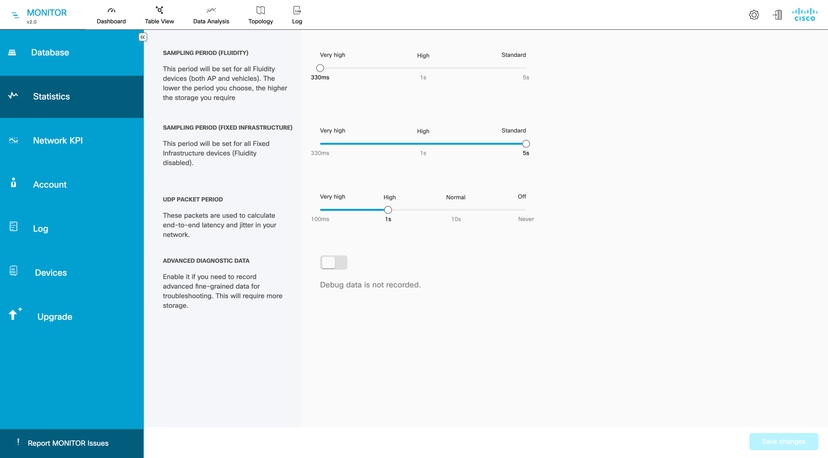
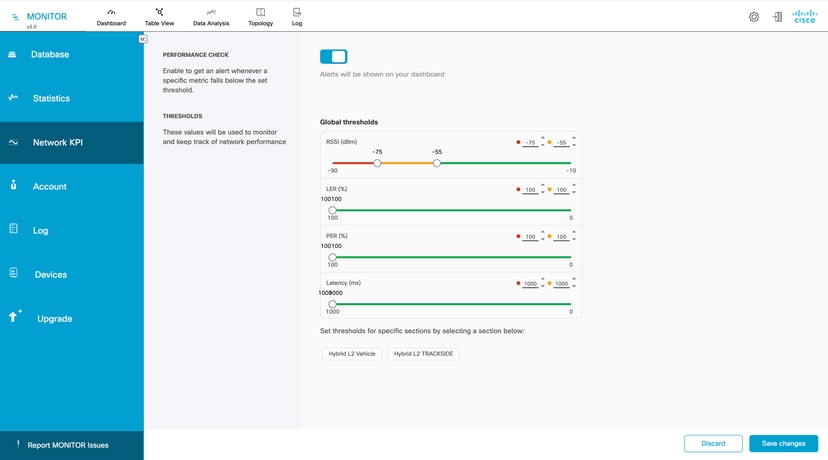
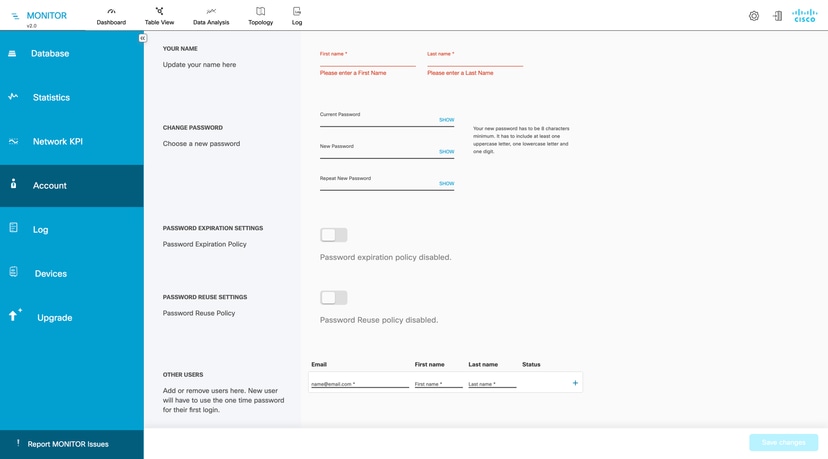
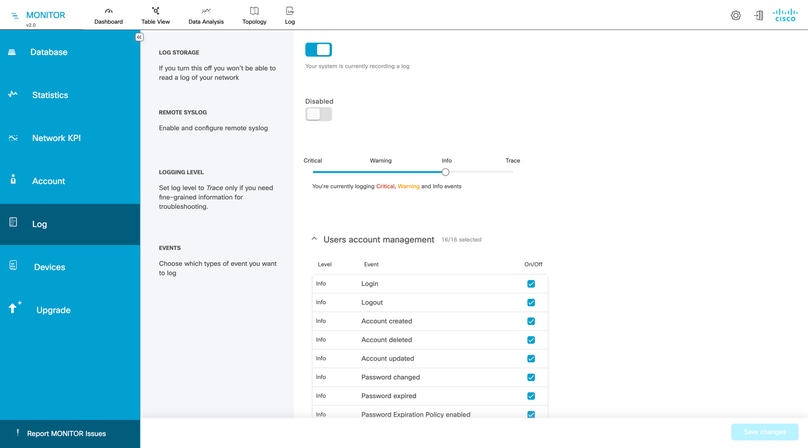
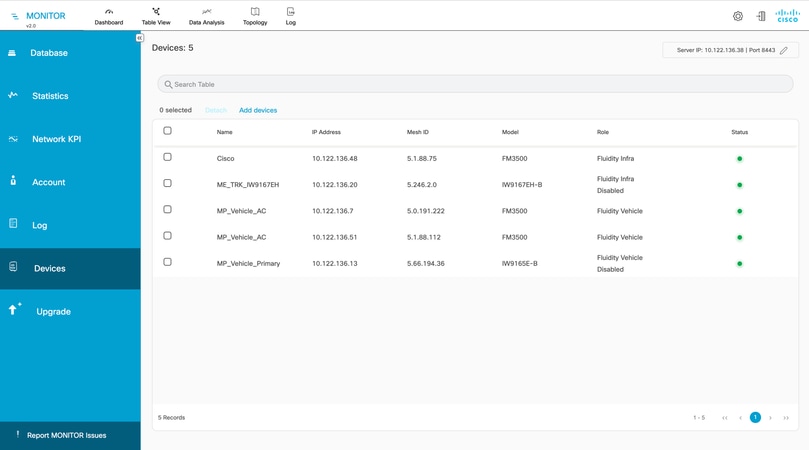
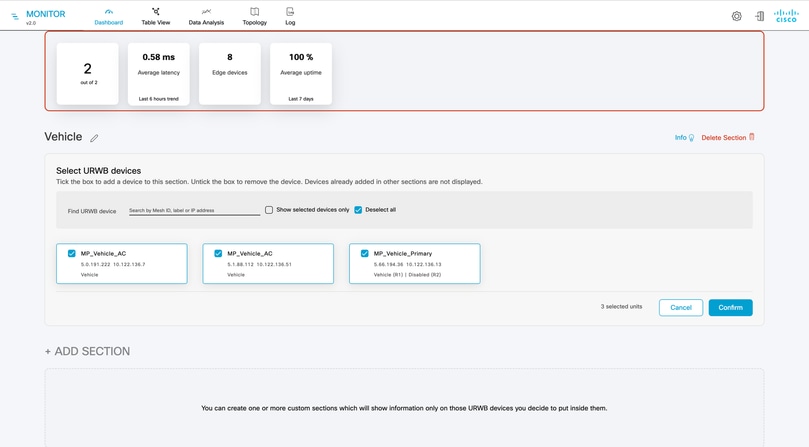
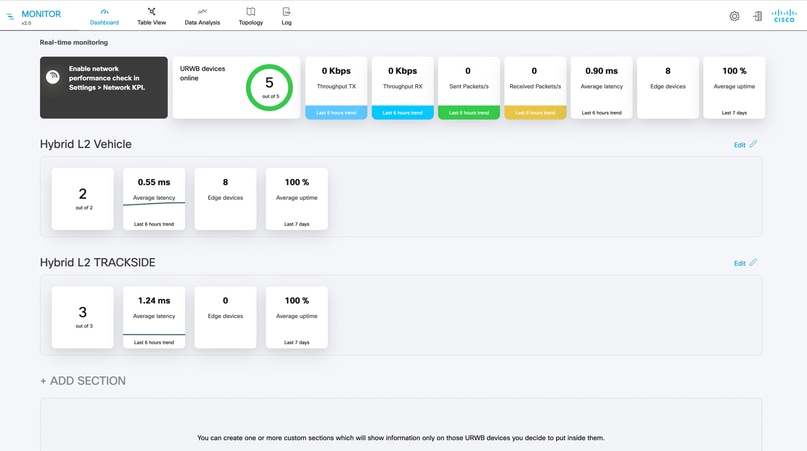
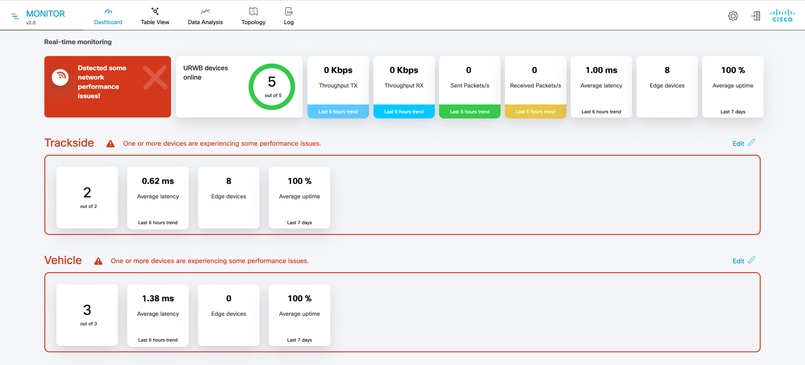
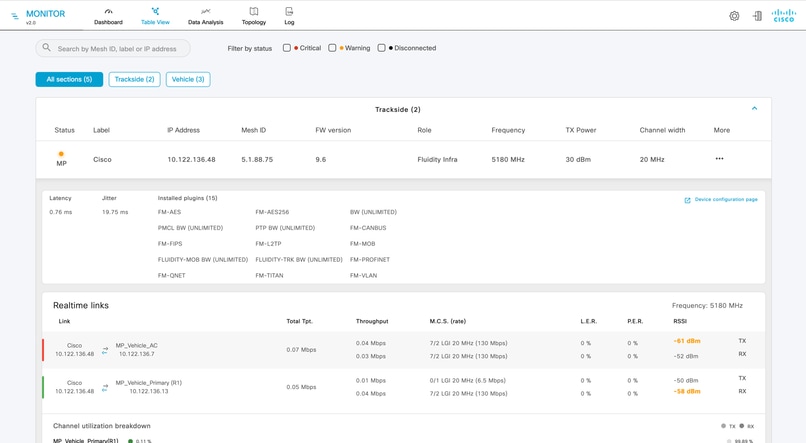

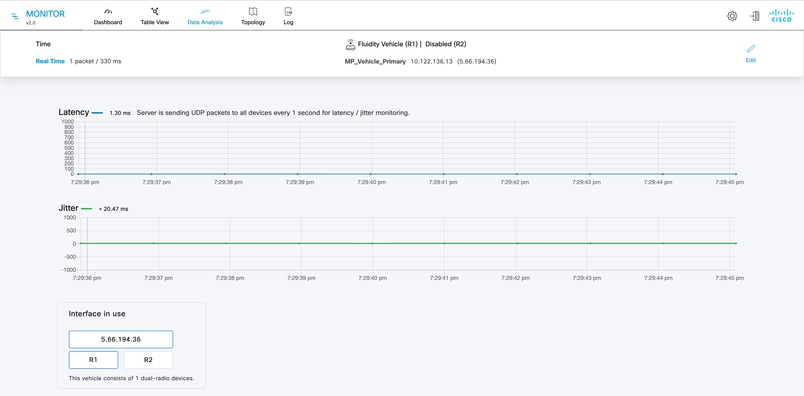
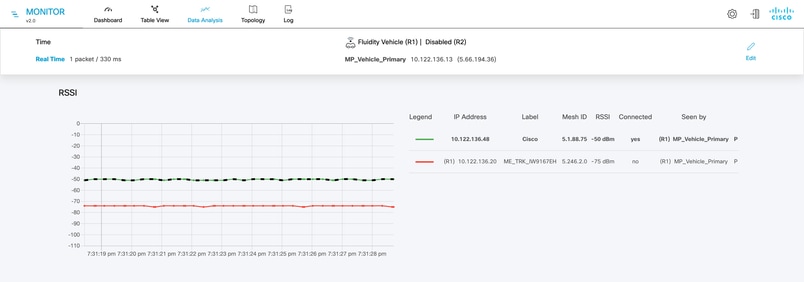
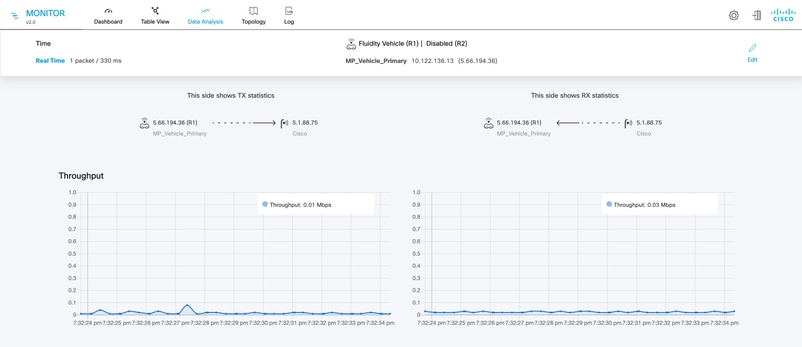
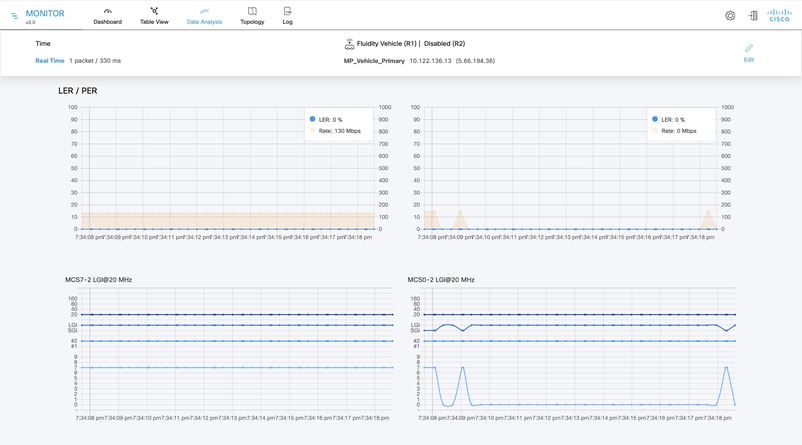
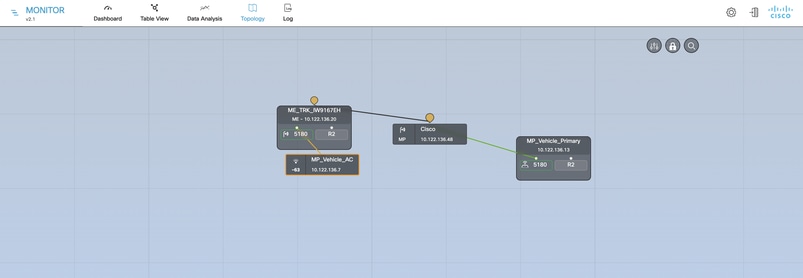
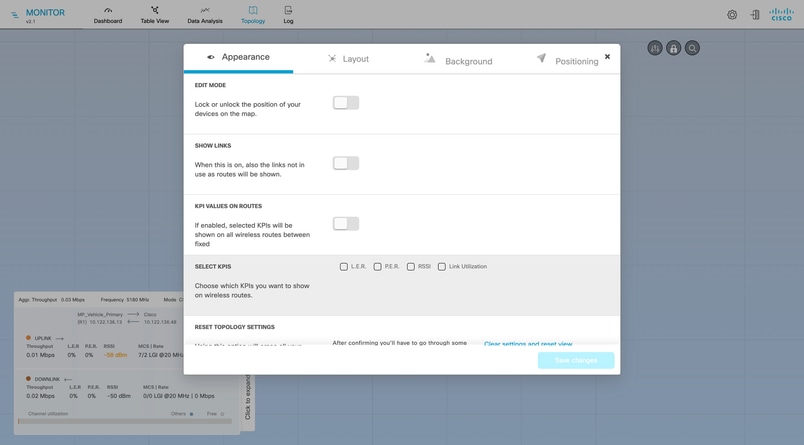
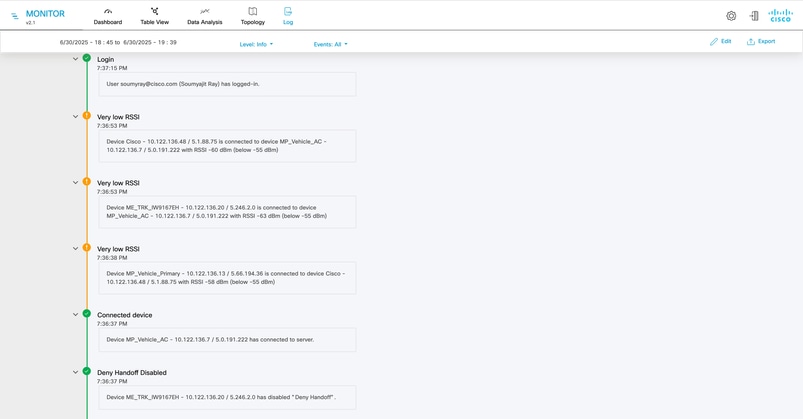
 Feedback
Feedback